Კითხვა
საკითხი: როგორ გავასუფთავოთ ბეჭდვის რიგი, როდესაც დოკუმენტი გაჭედილია?
ჩემი პრინტერის რიგი შეჩერებულია და Windows 10-ზე არ იშლება. "წაშლის" პროცესზეა ჩარჩენილი და კომპიუტერის გადატვირთვა საერთოდ არ ეხმარება. რაიმე სხვა რჩევა იმის შესახებ, თუ როგორ უნდა გამოსწორდეს ეს?
ამოხსნილი პასუხი
პრინტერები გამოიყენება დოკუმენტის, სურათის და ნებისმიერი სასურველის ფიზიკური ასლის შესაქმნელად. ეს მოწყობილობები განსაკუთრებით შრომისმოყვარეა კორპორატიულ გარემოში, თუმცა სახლის ბევრ მომხმარებელს აქვს ისინი დაკავშირებული Windows კომპიუტერებთანაც. ეჭვგარეშეა აპარატის სარგებლიანობაში, მიუხედავად იმისა, რომ დიგიტალიზაცია ბევრად უფრო გავრცელებული იყო ბოლო ათწლეულებში.
ისევე, როგორც ნებისმიერი სხვა მოწყობილობა, პრინტერები არ არის სრულყოფილი. ისინი უარს ამბობენ შავ-თეთრი დოკუმენტების დაბეჭდვაზე, თუ ცილისფერი იწურება, იჭედებიან, მხოლოდ ბეჭდავენ დოკუმენტების ნაწილი - სია გრძელდება. შესაძლოა, ყველაზე გავრცელებული პრობლემა, რომლის წინაშეც მომხმარებლები აწყდებიან, არის Windows-ზე ბეჭდვის რიგი, თუმცა ეს ყოველთვის არ შეინიშნება მაშინვე, რაც იწვევს ბეჭდვის რამდენიმე სამუშაოს დაბლოკვას.
ეს პრობლემა ჩვეულებრივ ხდება პროგრამული უზრუნველყოფის, ქსელის კავშირის ან მსგავსი პრობლემების გამო. ასეთ შემთხვევაში საკმარისია გააუქმოთ მიმდინარე დავალება და კიდევ ერთხელ გაგზავნოთ დასაბეჭდად. სამწუხაროდ, ეს ყოველთვის არ წყვეტს პრობლემას და რიგი უბრალოდ არ იშლება. პირველი, რაც უნდა გააკეთოთ, არის თქვენი კომპიუტერის გადატვირთვა – მან შეიძლება გაასუფთავოს ყველა დავალება რიგიდან.
აქ ბევრი მომხმარებელი აწყდება უზარმაზარ პრობლემას, რადგან კომპიუტერის გადატვირთვაც კი არაფერს აკეთებს, რაც პრინტერს გამოუსადეგარს ხდის. არ არსებობს კონკრეტული ბრენდები, რომლებთანაც ეს საკითხი დაკავშირებულია, ასე რომ თქვენ შეიძლება განიცადოთ ეს HP, Canon, Zebra, Xerox, Lexmark და მრავალი სხვა.
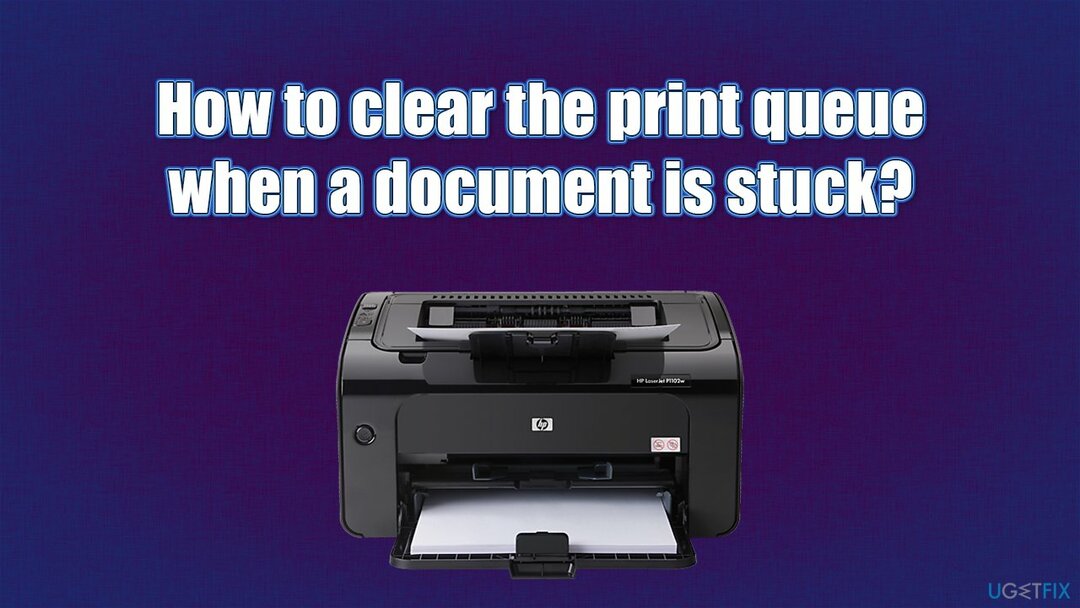
ჩარჩენილი ბეჭდვის რიგის გამოსწორების ერთ-ერთი მთავარი გზა არის ბეჭდვის სპულერის სერვისის გადატვირთვა. თუმცა, ეს ყოველთვის არ მუშაობს არასაკმარისი ნებართვების და სხვა პრობლემების გამო. ქვემოთ თქვენ იხილავთ რამდენიმე გამოსავალს, რომელიც დაგეხმარებათ თავი დააღწიოთ შემაშფოთებელ პრობლემას.
სანამ პრობლემების აღმოფხვრას გააგრძელებთ, გვსურს გირჩიოთ კომპიუტერის შეკეთების ინსტრუმენტი ReimageMac სარეცხი მანქანა X9 რომელსაც შეუძლია თქვენი Windows-ის პრობლემების ავტომატურად გადაჭრა. მას ასევე შეუძლია მავნე პროგრამების გასუფთავება და მისი ზიანის მიყენება, სისტემის გასუფთავება უსარგებლო მასალისგან და დაიცვას თქვენი კონფიდენციალურობა თქვენი ვებ ბრაუზერის მონაცემთა შეგროვების პრაქტიკის შენარჩუნებით.
რჩევა 1. გადატვირთეთ პრინტერი
თქვენი კომპიუტერის მაქსიმალური მუშაობის აღსადგენად, თქვენ უნდა შეიძინოთ ლიცენზირებული ვერსია Reimage Reimage სარემონტო პროგრამული უზრუნველყოფა.
მიუხედავად იმისა, რომ კომპიუტერის გადატვირთვა ალბათ პირველი გამოსავალია, რომელსაც ადამიანები მიმართავენ, მათ ხშირად ავიწყდებათ, რომ თავად პრინტერი შეიძლება უბრალოდ დაზიანდეს. პრობლემების მოგვარების ერთ-ერთი პირველი მეთოდი, რომელსაც ნებისმიერი IT მხარდაჭერა უზრუნველყოფს, არის გაუმართავი მოწყობილობის გადატვირთვა; ამ შემთხვევაში, არ უნდა დაგვავიწყდეს პრინტერის გადატვირთვა.
პრინტერის გადატვირთვის პროცესი დამოკიდებულია ბრენდზე, მაგრამ ყველაზე ხშირად, შეგიძლიათ უბრალოდ დააჭირეთ [და ხანგრძლივად] The Ძალა ღილაკი, სანამ მოწყობილობა არ გამოირთვება. შემდეგ, უბრალოდ დააჭირეთ ღილაკს კიდევ ერთხელ მის გასაშვებად. თუ ეს არ მუშაობს, ამოიღეთ შტეფსელი ელექტრო ბუდედან - პრინტერი არ მუშაობს ჰაერზე, ამიტომ ის იძულებული იქნება გამორთოთ.

რჩევა 2. გადატვირთეთ Printer Spooler სერვისი
თქვენი კომპიუტერის მაქსიმალური მუშაობის აღსადგენად, თქვენ უნდა შეიძინოთ ლიცენზირებული ვერსია Reimage Reimage სარემონტო პროგრამული უზრუნველყოფა.
ზოგჯერ პრობლემის გადასაჭრელად საკმარისია შესაბამისი პრინტერის სერვისის გადატვირთვა.
- ტიპი სერვისები Windows ძიებაში და დააჭირეთ შედი.
- აქ, გადაახვიეთ ქვემოთ, სანამ არ იპოვით ბეჭდვის სპულერის სერვისი.
- დააწკაპუნეთ სერვისზე მარჯვენა ღილაკით და აირჩიეთ Რესტარტი.
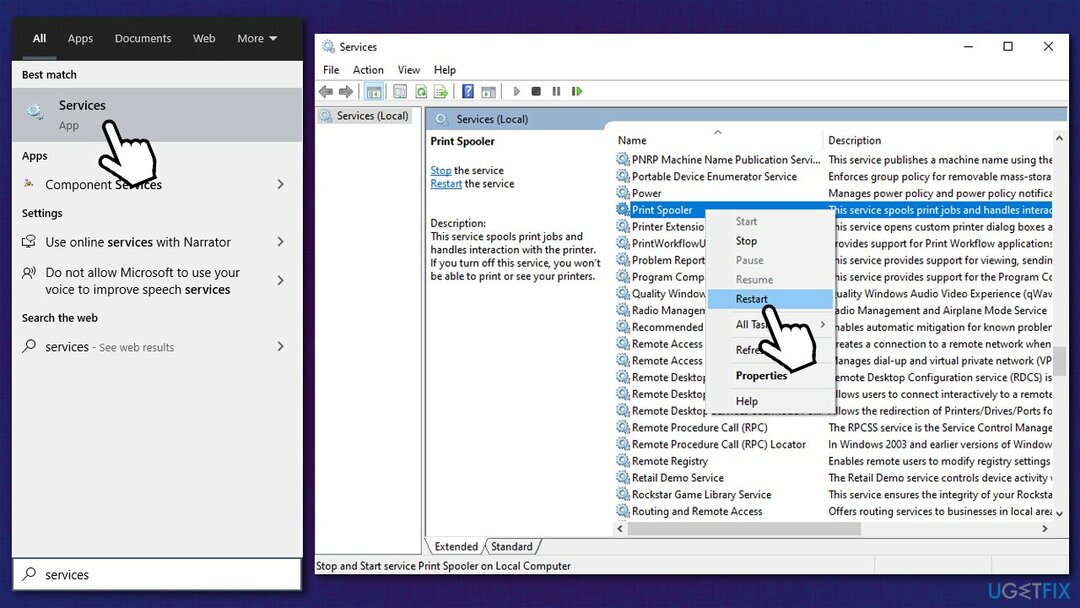
- Ასევე შეგიძლიათ გადატვირთეთ სერვისი ხელით:
- ორჯერ დააწკაპუნეთ ბეჭდვის სპულერის სერვისი.
- დააწკაპუნეთ გაჩერდი, შემდეგ მოითმინეთ ერთი წუთი და დააჭირეთ დაწყება.
- დასრულება ერთად მიმართეთ და ᲙᲐᲠᲒᲘ.
რჩევა 3. წაშალეთ ფაილები Printers საქაღალდეში
თქვენი კომპიუტერის მაქსიმალური მუშაობის აღსადგენად, თქვენ უნდა შეიძინოთ ლიცენზირებული ვერსია Reimage Reimage სარემონტო პროგრამული უზრუნველყოფა.
ეს მეთოდი დაეხმარა მომხმარებელთა უმეტესობას პრობლემის გადაჭრაში და ბეჭდვის რიგის გასუფთავებაში, როდესაც დოკუმენტი იჭედება.
- გახსენით სერვისები კიდევ ერთხელ.
- დააწკაპუნეთ მარჯვენა ღილაკით ბეჭდვის სპულერი მომსახურება და აირჩიეთ გაჩერდი.
- დაჭერა Win + E თქვენს კლავიატურაზე გასახსნელად ფაილების მკვლევარი.
- ნავიგაცია შემდეგ ადგილას:
C: \\ Windows \\ System32 \\ Spool \\ პრინტერები - თუ მიიღებთ გაფრთხილებას, რომ გჭირდებათ საქაღალდეზე წვდომის ნებართვა, დააწკაპუნეთ განაგრძეთ.
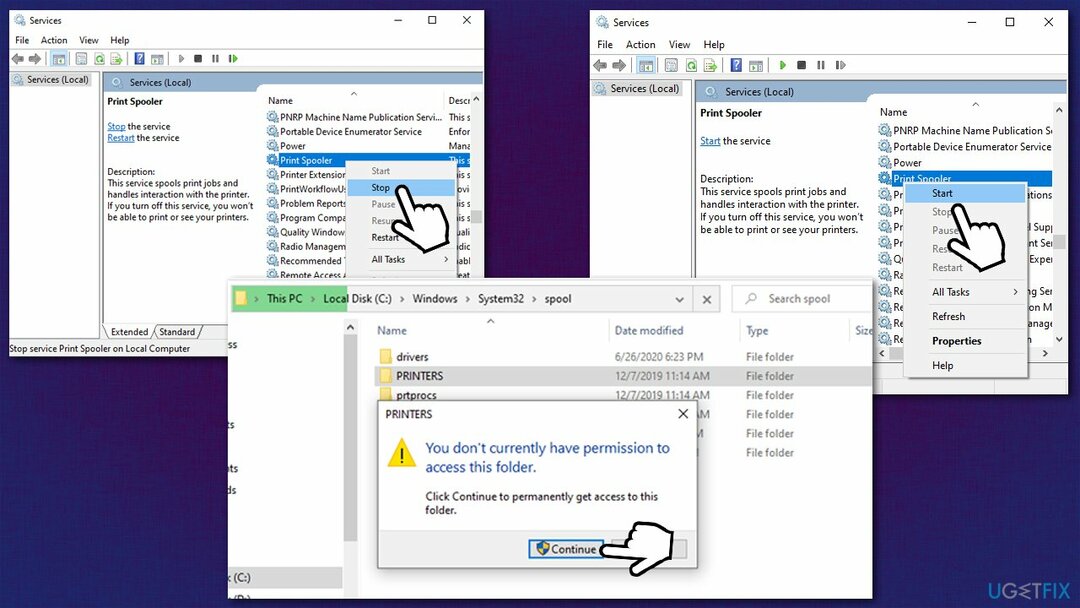
- აქ აირჩიეთ ყველა შინაარსი Ctrl + A და შემდეგ დააჭირეთ Shift + Del მათი წაშლა.
- დაუბრუნდით სერვისებს, დააწკაპუნეთ მაუსის მარჯვენა ღილაკით ბეჭდვის სპულერი და აირჩიე დაწყება.
რჩევა 4. გამოიყენეთ Command Prompt
თქვენი კომპიუტერის მაქსიმალური მუშაობის აღსადგენად, თქვენ უნდა შეიძინოთ ლიცენზირებული ვერსია Reimage Reimage სარემონტო პროგრამული უზრუნველყოფა.
თუ თქვენ ვერ შეძელით გადატვირთვა ან სხვაგვარად ურთიერთქმედება Printer Spooler სერვისთან, როგორც ეს აღწერილია ზემოთ, შეგიძლიათ აიძულოთ ეს ქმედებები Command Prompt-ის მეშვეობით. დარწმუნდით, რომ მზად გაქვთ ადმინისტრატორის ნებართვა/პაროლი.
- ტიპი cmd Windows ძიებაში
- დააწკაპუნეთ მარჯვენა ღილაკით ბრძანების ხაზი და აირჩიეთ Ადმინისტრატორის სახელით გაშვება
- თუ მომხმარებლის ანგარიშის კონტროლი (UAC) გამოჩნდება ფანჯარა, დააწკაპუნეთ დიახ
- ახალ ფანჯარაში ჩასვით შემდეგი ბრძანებები, თითოეულის შემდეგ დააჭირეთ Enter-ს:
net stop spooler
del /F /S /Q „%windir%\\System32\\spool\\PRINTERS\\*.*“
net start spooler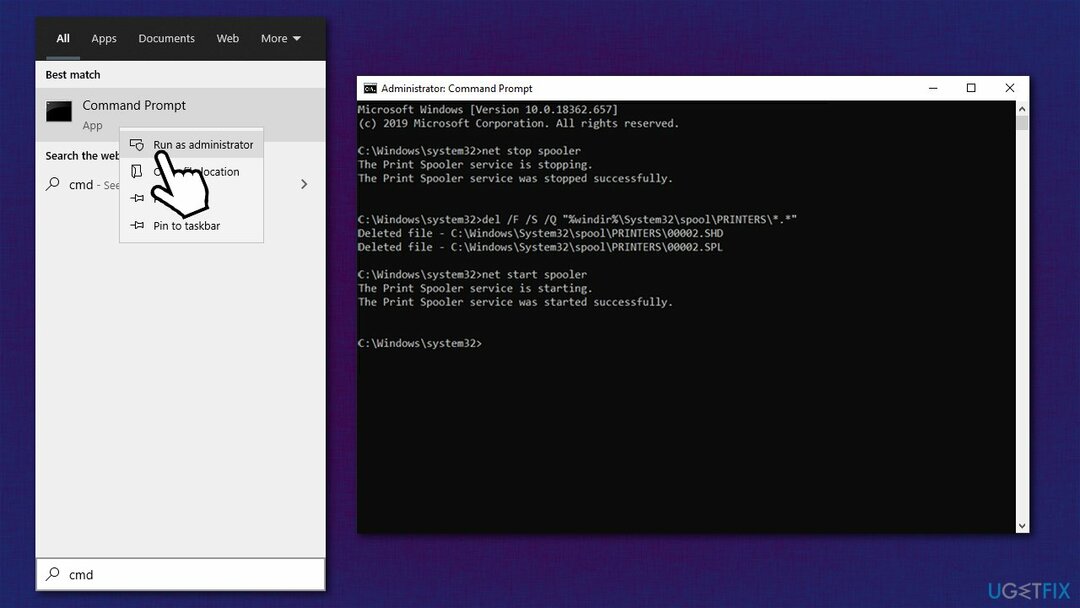
რჩევა 5. ხელახლა დაამატეთ პრინტერი
თქვენი კომპიუტერის მაქსიმალური მუშაობის აღსადგენად, თქვენ უნდა შეიძინოთ ლიცენზირებული ვერსია Reimage Reimage სარემონტო პროგრამული უზრუნველყოფა.
ასევე შეგიძლიათ სცადოთ პრინტერის ხელახლა დამატება:
- დააწკაპუნეთ მარჯვენა ღილაკით დაწყება და აირჩიე პარამეტრები.
- Წადი მოწყობილობები განყოფილება და არჩევა პრინტერები და სკანერები განყოფილება.
- სიიდან მარჯვნივ, აირჩიეთ თქვენი პრინტერი და დააწკაპუნეთ მოწყობილობის ამოღება.
- დასრულების შემდეგ, დაელოდეთ რამდენიმე წუთს.
- Დააკლიკეთ დაამატეთ პრინტერი ან სკანერი.
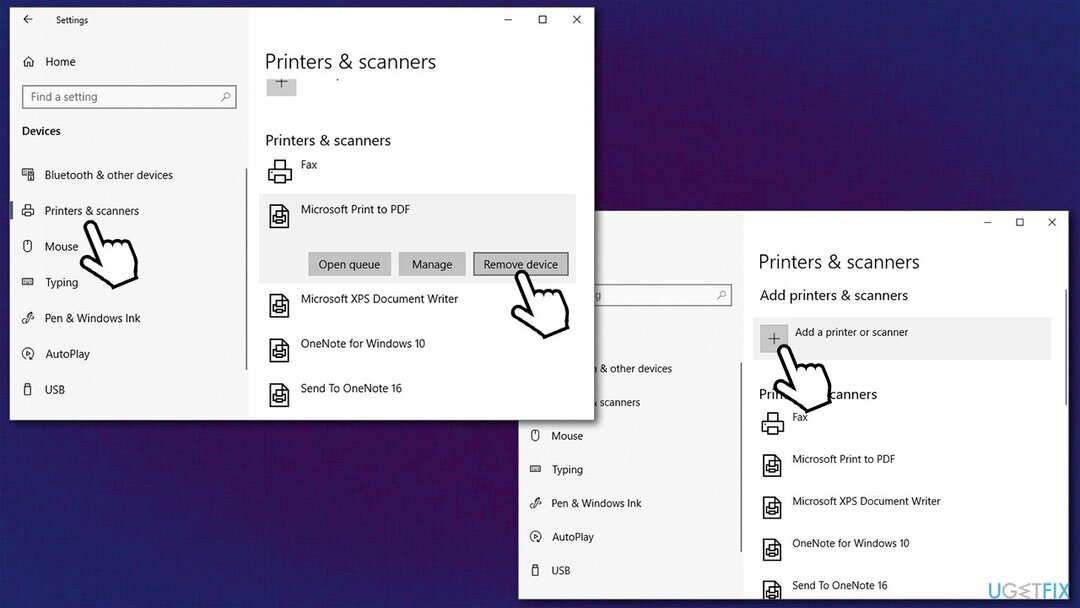
- დაელოდეთ სანამ Windows აღმოაჩენს თქვენს პრინტერს და დააინსტალირებს მას.
რჩევა 6. დააინსტალირეთ უახლესი პრინტერის დრაივერები
თქვენი კომპიუტერის მაქსიმალური მუშაობის აღსადგენად, თქვენ უნდა შეიძინოთ ლიცენზირებული ვერსია Reimage Reimage სარემონტო პროგრამული უზრუნველყოფა.
თქვენ უნდა დაიწყოთ ახალი. ამისათვის თქვენ უნდა წაშალოთ პრინტერის მიმდინარე დრაივერი:
- დააწკაპუნეთ მარჯვენა ღილაკით დაწყება და აირჩიე Მოწყობილობის მენეჯერი.
- გაფართოება ბეჭდვის რიგები განყოფილება.
- დააწკაპუნეთ მარჯვენა ღილაკით თქვენს პრინტერზე და აირჩიეთ მოწყობილობის დეინსტალაცია - დაადასტურეთ დეინსტალაცია.
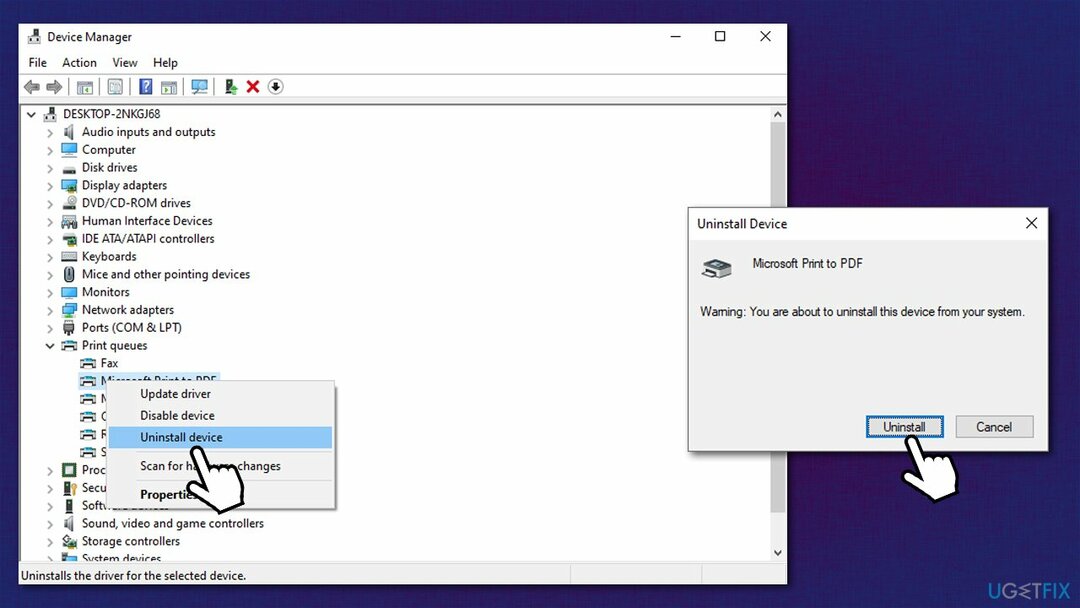
- Რესტარტი თქვენი კომპიუტერი.
მიუხედავად იმისა, რომ პრინტერის დრაივერი სავარაუდოდ ავტომატურად დაინსტალირდება, უმჯობესია დარწმუნდეთ, რომ დაინსტალირებული გაქვთ უახლესი ვერსია. ამისათვის ეწვიეთ თქვენი პრინტერის მწარმოებლის ვებსაიტს და ჩამოტვირთეთ იგი იქიდან (თქვენ უნდა იცოდეთ თქვენი პრინტერის მოდელი). ეს შეიძლება იყოს ძალიან დიდი სირთულე - თუ ეს ასეა თქვენთვის, უბრალოდ გამოიყენეთ DriverFix თქვენი ყველა დრაივერის ავტომატურად განახლებისთვის.
გააუმჯობესეთ თქვენი სისტემა და გახადეთ ის უფრო ეფექტურად იმუშაოს
თქვენი სისტემის ოპტიმიზაცია ახლავე! თუ არ გსურთ თქვენი კომპიუტერის ხელით შემოწმება და არ გსურთ იპოვოთ პრობლემები, რომლებიც ანელებს მას, შეგიძლიათ გამოიყენოთ ქვემოთ ჩამოთვლილი ოპტიმიზაციის პროგრამული უზრუნველყოფა. ყველა ეს გადაწყვეტა გამოცდილია ugetfix.com-ის გუნდის მიერ, რათა დარწმუნდეთ, რომ ისინი ხელს უწყობენ სისტემის გაუმჯობესებას. თქვენი კომპიუტერის ოპტიმიზაციისთვის მხოლოდ ერთი დაწკაპუნებით აირჩიეთ ერთ-ერთი ეს ინსტრუმენტი:
შეთავაზება
გააკეთე ახლავე!
ჩამოტვირთვაკომპიუტერის ოპტიმიზატორიბედნიერება
გარანტია
გააკეთე ახლავე!
ჩამოტვირთვაკომპიუტერის ოპტიმიზატორიბედნიერება
გარანტია
თუ არ ხართ კმაყოფილი Reimage-ით და ფიქრობთ, რომ მან ვერ გააუმჯობესა თქვენი კომპიუტერი, მოგერიდებათ დაგვიკავშირდეთ! გთხოვთ, მოგვაწოდოთ თქვენს პრობლემასთან დაკავშირებული ყველა დეტალი.
ეს დაპატენტებული სარემონტო პროცესი იყენებს 25 მილიონი კომპონენტის მონაცემთა ბაზას, რომელსაც შეუძლია შეცვალოს ნებისმიერი დაზიანებული ან დაკარგული ფაილი მომხმარებლის კომპიუტერში.
დაზიანებული სისტემის შესაკეთებლად, თქვენ უნდა შეიძინოთ ლიცენზირებული ვერსია Reimage მავნე პროგრამების მოცილების ინსტრუმენტი.

VPN გადამწყვეტია, როდესაც საქმე ეხება მომხმარებლის კონფიდენციალურობა. ონლაინ ტრეკერები, როგორიცაა ქუქიები, შეიძლება გამოყენებულ იქნას არა მხოლოდ სოციალური მედიის პლატფორმებისა და სხვა ვებსაიტების, არამედ თქვენი ინტერნეტ სერვისის პროვაიდერის და მთავრობის მიერ. მაშინაც კი, თუ თქვენ იყენებთ ყველაზე უსაფრთხო პარამეტრებს თქვენი ვებ ბრაუზერის საშუალებით, თქვენ მაინც შეგიძლიათ თვალყური ადევნოთ ინტერნეტთან დაკავშირებული აპების საშუალებით. გარდა ამისა, კონფიდენციალურობაზე ორიენტირებული ბრაუზერები, როგორიცაა Tor არის, არ არის ოპტიმალური არჩევანი კავშირის შემცირებული სიჩქარის გამო. საუკეთესო გამოსავალი თქვენი საბოლოო კონფიდენციალურობისთვის არის პირადი ინტერნეტი - იყავით ანონიმური და უსაფრთხო ონლაინ.
მონაცემთა აღდგენის პროგრამა არის ერთ-ერთი ვარიანტი, რომელიც დაგეხმარებათ თქვენი ფაილების აღდგენა. ფაილის წაშლის შემდეგ, ის არ ქრება ჰაერში - ის რჩება თქვენს სისტემაში მანამ, სანამ მასზე ახალი მონაცემები არ არის დაწერილი. მონაცემთა აღდგენის პრო არის აღდგენის პროგრამა, რომელიც ეძებს თქვენს მყარ დისკზე წაშლილი ფაილების სამუშაო ასლებს. ხელსაწყოს გამოყენებით, შეგიძლიათ თავიდან აიცილოთ ღირებული დოკუმენტების, სასკოლო სამუშაოების, პირადი სურათების და სხვა მნიშვნელოვანი ფაილების დაკარგვა.